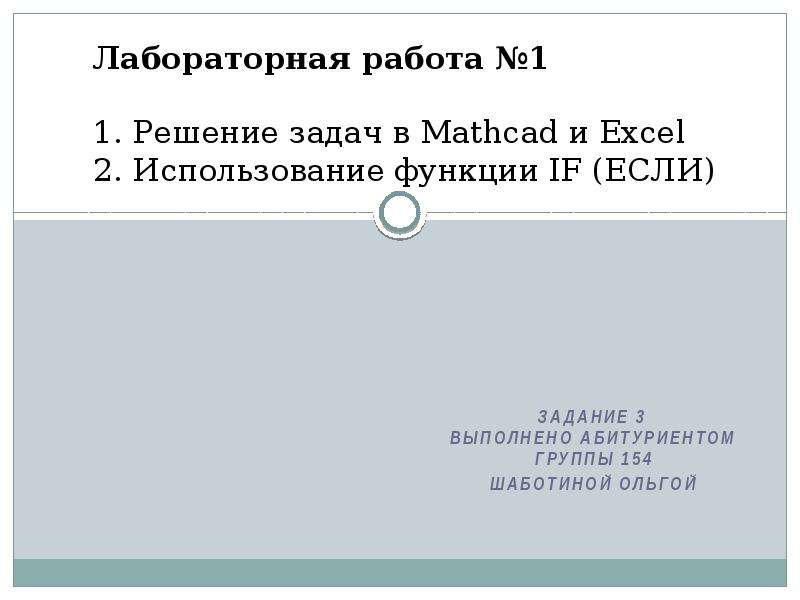Оцените презентацию от 1 до 5 баллов!
Тип файла:
ppt / pptx (powerpoint)
Всего слайдов:
10 слайдов
Для класса:
1,2,3,4,5,6,7,8,9,10,11
Размер файла:
368.50 kB
Просмотров:
129
Скачиваний:
0
Автор:
неизвестен
Слайды и текст к этой презентации:
№1 слайд
Содержание слайда: РХТУ им. Д.И. Менделеева
Каф. ИКТ
Курс создал: ст. преп. A.М. Васецкий
№2 слайд
Содержание слайда: Использование Excel в других приложениях MS Office
‘Включение Excel из другого приложения
Sub OpenExcelObj()
Dim appExcel As Object 'Приложение Excel
Dim wbExcel As Object 'Рабочая книга Excel
Dim wsExcel As Object 'Рабочий лист
Dim Res As Double
Set appExcel = CreateObject("Excel.Application")
Set wbExcel = appExcel.Workbooks.Add
Set wsExcel = wbExcel.activesheet
№3 слайд
Содержание слайда: Работаем с Excel
With appExcel
‘Так включается надстройка
.AddIns("Поиск решения ").Installed = True
.Visible = True
End With
With wsExcel
.Range("a1").Formula = "=b1*b1-4"
.Range("B1") = 10
‘Подбор параметра
.Range("a1").GoalSeek Goal:=0, _
ChangingCell:=.Range("b1")
Res = .Range("b1").Value
End With
№4 слайд
Содержание слайда: Завершаем работу с объектом
appExcel.DisplayAlerts = False
wbExcel.Close
appExcel.DisplayAlerts = True
‘Очищаем память, хотя и не обязательно
Set wbExcel = Nothing
Set appExcel = Nothing
Msgbox Res
End sub
№5 слайд
Содержание слайда: Внедрение объекта Excel на слайд
№6 слайд
Содержание слайда: Работа с Internet Explorer
№7 слайд
Содержание слайда: Продолжение
Start = Timer
Do While IE.Busy 'Ожидаем загрузки
Do While Timer < Start + Fin
DoEvents
Loop
Loop
Exit Sub
100:
If Err.Number = 462 Then Set IE = CreateObject("InternetExplorer.Application")
'просто пользователь закрыл IE. ‘Открываем заново
Resume
End Sub
Прим. IE в коде не закрывается! (IE.Quit)
№8 слайд
Содержание слайда: Получение данных из объекта IE.Document
IE.LocationURL – адрес страницы
.Clear: Удаляет текущий документ из окна или фрейма
.body.innerhtml – содержит строковое значение HTML- кода страницы внутри тегов <body>
.charset – кодировка страницы
.Readystate – состояние загрузки. complete – закончена
.images – коллекция изображений
.links – коллекция ссылок в документе
.links(1).href – URL 1-й ссылки
№9 слайд
Содержание слайда: Проверка типов Controls
Public Function test(UForm As Object) As Boolean
Dim cnt As Control
test = True
For Each cnt In UForm.Controls
If TypeName(cnt) = "TextBox" Then
If cnt.Value = "" Then test = False
End If
Next cnt
End Function
№10 слайд